Diese Dokumentation betrifft die Nutzung der E-Learning-Plattform von Q4Flo für die Schulungen durch Multiplikatoren. Die CERES-IT UG (haftungsbeschränkt) übernimmt die technische Umsetzung dieser. Weitere Informationen zu diesem Produkt finden Sie unter https://q4flo.de.
Videotutorial #
Erste Schritte #
Nachdem Sie einen Zugang bei der Q4Flo GmbH erworben haben, erhalten Sie von uns eine E-Mail mit Informationen zum Start, welche Sie unter anderem auf diese Dokumentation verweist.
Sie erhalten pro erworbener Lizenz eine weitere E-Mail mit Zugangsdaten zur Plattform. Für jede erworbene Lizenz wird für Sie ein Benutzerkonto angelegt. Bitte beachten Sie hierbei, dass pro Benutzerkonto (folglich pro erworbener Lizenz) nur ein zeitgleicher Login möglich ist.
Die E-Mail beinhaltet neben einem Link zur Plattform auch Ihren Benutzernamen und Ihr initiales Kennwort.
Inititialer Login #
Navigieren Sie in Ihrem Webbrowser zur Plattform, indem Sie folgender URL folgen.
https://multiplikation.q4flo.de
Geben Sie im Login-Formular die Zugangsdaten ein, welche Sie per E-Mail erhalten haben.
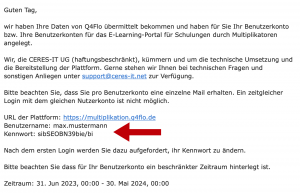
In der E-Mail finden Sie sowohl Ihren Benutzernamen, als auch Ihr initiales Kennwort.
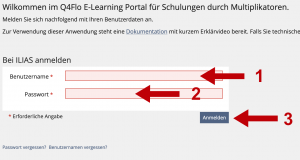
Geben Sie den Benutzernamen (1), das Kennwort (2) im Loginformular an und bestätigen Sie mit dem „Anmelden“-Button (3).
Kennwort ändern #
Nach dem ersten Login werden Sie dazu aufgefordert, Ihr Kennwort zu ändern. Das neue Kennwort muss mindestens aus 8 Zeichen bestehen, es muss Groß- und Kleinbuchstaben, sowie ein numerisches Zeichen und ein Sonderzeichen enthalten.
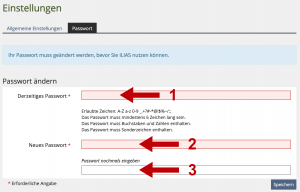
Geben Sie hierzu zuerst das bestehende Kennwort aus der E-Mail im ersten Feld (1) an und wählen Sie anschließend das neue Kennwort und geben Sie dieses im Formular (2 und 3) ein. Bestätigen Sie mit dem „Speichern“-Button.
Zugriff auf Foliensätze #
Nach dem Login werden Sie automatisch auf das Dashboard weitergeleitet. Hier sehen Sie eine Übersicht über die für Sie verfügbaren Inhalte. Sie können diese über einen Klick auf den Titel öffnen.
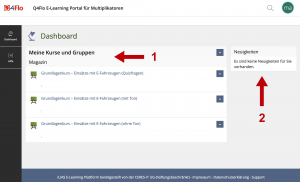
In der Hauptansicht der Anwndung (1) sehen Sie die Ihnen zur Verfügung stehenden Foliensätze und Kurse.
In der rechten Seite des Dashboards sehen Sie aktuelle Änderungen (2) an den Inhalten, welche durch Q4Flo durchgeführt wurden.
Klicken Sie auf die Kursbezeichnung um einen Kurs aufzurufen.

Nach dem Öffnen eines Kurses, können Sie den beinhalteten Foliensatz starten, indem Sie auf „Foliensatz starten“ klicken, wodurch der Foliensatz in einem neuen Fenster geöffnet wird.
Verwendung des Foliensatzes #
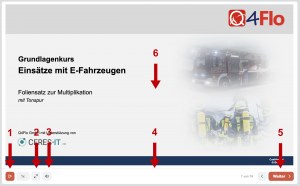
Nachdem Sie den Foliensatz gestartet haben, öffnet sich dieser in einem neuen Fenster oder Tab Ihres Webbrowsers. In der Menülesite können Sie die Wiederhabe starten (1), falls es sich um einen Kurs mit Tonspur handelt.
Durch einen Klick auf den Vollbild-Button (2), können Sie den Foliensatz im Vollbild darstellen.
Über den Lautsärkeregler (3) können Sie die Lautstärke der Wiedergabe regeln.
Über die Fortschrittsleiste (4) können Sie innerhalb der Aufnahme spulen.
Über den „Weiter“-Button (5) können Sie zur nächsten Folie wechseln.
Um innerhalb der Folie auf den nächsten Annimationsschritt zu wechseln, klicken Sie an einem beliebigen Ort (6) auf die Folie.
Zurücksetzen der Zugangsdaten #
Falls Sie Ihre Zugangsdaten vergessen haben, können Sie diese selbstständig zurücksetzen und erhalten neue Zugangsdaten automatisch per E-Mail.
Kennwort vergessen #
Falls Sie das Kennwort für Ihr Benutzerkonto vergessen haben, wählen Sie auf der Loginseite den Button „Passwort vergessen“. Geben Sie im folgenden Formular den Benutzernamen und die E-Mail-Adressen, welche in Ihrem Benutzerkonto hinterlegt sind, an. Anschließend erhalten Sie eine automatisierte E-Mail, welche einen Link enthält, mittels welchem Sie Ihr Kennwort zurücksetzen können.
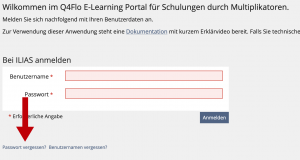
Benutzername vergessen #
Falls Sie den/die Benutzername(n) für Ihr(e) Benutzerkonto/-konten vergessen haben, wählen Sie auf der Loginseite den Button „Benutzername vergessen“. Geben Sie im folgenden Formular die E-Mail-Adresse ein, welche in Ihrem/Ihren Benutzerkonto/-konten hinterlegt ist. Anschließend erhalten Sie eine automatisierte E-Mail, mit einer Auflistung der zu dieser E-Mail-Adresse zugehörigen Benutzerkonten.
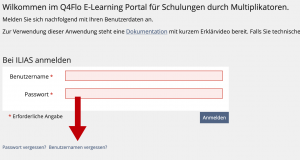
Kein Zugriff auf E-Mail-Adresse #
Falls Sie keine Zugriff mehr auf Ihre hinterlegte E-Mail-Adresse haben, wenden Sie sich an den CERES-IT Support.
Häufig gestellte Fragen #
Ich erhalte die Meldung „Der Zugang zum System wird verweigert, da sich bereits ein Benutzer mit diesen Zugangsdaten in einer ILIAS-Sitzung befindet“.
Sie erhalten diese Meldung, wenn Sie oder eine andere Person, sich bereits zeitgleich an einem anderen Computer oder Webbrowser mit Ihrem Benutzerkonto angemeldet haben. Aus lizenzrechtlichen Gründen ist pro Benutzerkonto nur ein zeitgleicher Login möglich. Melden Sie sich am anderen ab, indem Sie in der Anwendung oben rechts auf Ihr Profilbild klicken (zwei Buchstaben) und wählen Sie den Eintrag „Abmelden“. Nun können Sie sich an einem anderen Computer mit demselben Benutzerkonto anmelden. Falls Sie den Logout am anderen Computer vergessen haben und dieser bereits ausgeschaltet ist, oder Sie keinen Zugriff mehr auf Computer haben, warten Sie ca. 30 Minuten. Anschließend wird bei Inaktivität die Sitzung des Benutzerkontos automatisch beendet.
Ihre Frage ist hier nicht aufgezählt?
Wenden Sie sich bei weiteren technischen Fragen und Problemen an den CERES-IT Support. Bei inhaltlichen Fragen wenden Sie sich bitte direkt an die Q4Flo GmbH.